Как узнать историю карты сбербанка мобильного банка


История платежей может очень много рассказать об экономности и планировании семейного бюджета. Поэтому стоит периодически с ней сверяться. Решили начать экономить или наконец-то разобраться, на что постоянно тратится зарплата? Или деньги сами собой пропали с карты, и вы хотите понять, куда?
Самое время обратиться к выписке по карте Сбербанка. Это позволит узнать, куда, когда и как уходят деньги. И способов для этого очень много.
Виды банковских выписок
Прежде чем запрашивать историю платежей, необходимо задуматься, как много информации нужно для анализа. Поскольку банковская выписка может быть разной:
- Мини-выписка. По сути, она показывает только несколько последних операций, предоставляя минимум информации. Как правило, можно узнать всего 10 операций, сумму и дату проведения, и не больше;
- Расширенная банковская выписка. Полноценный способ информирования о транзакциях со счета. Позволяет просмотреть все операции с момента открытия счета или карты. При этом можно будет узнать не только сумму и дату, но и адреса банкоматов;
Последние операции по карте Сбербанка проще смотреть в виде мини-выписок, если достаточно просто помнить, где и сколько было потрачено за последнее время (например, чтобы занести сумму в перечень доходов или расходов в программу или тетрадочку). А вот если нужно полноценное информирование – понадобится расширенная выписка.
Как узнать последние операции по карте Сбербанка
Российский Сбербанк постарался предоставить пользователям максимальное количество возможностей для контроля своего лицевого счета. У банка есть множество инструментов для наблюдения, доступных всем слоям населения – от пенсионеров до подростков, которым только разрешили заводить банковские карточки.
Через «Сбербанк Онлайн»
Интернет-ресурс банка, позволяющий непосредственно управлять счетами и картами, также дает возможность просмотреть последние расходы по ним. Для этого необходимо:
- Создать Личный кабинет в «Сбербанк Онлайн» , если этого еще не было сделано ранее;
- Авторизоваться при помощи постоянного или одноразового пароля;
- Нажать на название карты;
- В новом окне выбрать вкладку «Последние операции» .
Здесь будет доступна выписка о последних десяти операциях. Система покажет, где была совершена покупка (или откуда пришло пополнение на карту), дату проведения операции и сумму с точностью до копейки.
При этом можно заказать и детализованный отчет обо всех операциях, проводимых с картой. Для этого нужно:
- На той же самой вкладке кликнуть на едва заметную надпись «Заказать отчет на e-mail» ;
- Вписать адрес своей электронной почты;
- Выбрать период, за который необходимо прислать информацию (месяц, неделя и произвольно);
- Кликнуть на «Заказать» .
После чего необходимо немного подождать. И отчет придет на указанный e-mail адрес. А если возможности ждать нет, то рядом с заказом на почту есть кнопка «Банковская выписка». На нее необходимо нажать, а затем выбрать желаемый период выписки.
Для появления отчета нужно разрешить браузеру показывать всплывающие окна! Потому что иначе окно от «Сбербанк Онлайн» просто не будет работать.
Также есть возможность посмотреть операции, совершенные только через «Сбербанк Онлайн». Для этого есть отдельный пункт в «Личном меню». Достаточно на главной странице перевести взгляд вправо – и сразу на глаза попадется пункт «История операций Сбербанк Онлайн». На него-то и нужно кликнуть. Затем нажать на «Расширенный поиск» и ввести один или все параметры, по которым нужно искать (сумма, период, название или другие).
Через Мобильный банк
Для запроса выписки по счету карты Сбербанка через телефон необходимо предварительно подключить Мобильный банк. Если вы не помните, работает ли он, то это легко можно проверить: отправить на номер 900 SMS-сообщение со словом «СПРАВКА» (естественно, без кавычек). В ответном сообщении придет список подключенных карт.
Если услуга подключена, то достаточно просто отправить на этот же номер SMS с текстом «Выписка ****» (без кавычек, звездочки – последние 4 цифры на банковской карте), чтобы на номер телефона пришло ответное сообщение с последними десятью операциями. Будет указан только тип операции (снятие, покупка и т.д.). Вместо слова «Выписка» можно использовать также «История», «02», «Istoria», «Vypiska», «History».
Внимание! Запрос через Мобильный банк будет стоить 15 рублей, если подключен «Экономный пакет». В случае «Полного пакета» выписка бесплатна.
К сожалению, таким образом невозможно получить полную банковскую выписку. Хотя оно и понятно – SMS-сообщение имеет ограничение по длине, да и память телефона не бесконечна.
В офисе Сбербанка
Офис банка предлагает только расширенную выписку из лицевого счета. С мини-выписками в отделении возиться никто не станет. Для получения необходимой информации достаточно просто прийти в офис учреждения. При этом с собой обязательно нужно иметь паспорт и непосредственно саму карту.
В банке потребуют написать заявление на получение расширенной банковской выписки. После чего банк найдет и выдаст распечатанную выписку за указанный в заявлении период. Кроме того, выписку можно заказать и на почту, а также оформить в отделении ежемесячное информирование о транзакциях.
На выполнение операции потребуется определенное количество времени. Стоит это учитывать – заявления не обрабатываются в один момент, да и на поиск информации нужно время.
В банкомате
Сделать выписку по карте Сбербанка можно также в любом банкомате эмитента. Услуга это платная и будет стоить 15 рублей. Их спишут с карты в момент получения запроса. Банкомат способен выдать операции за последние 3 месяца в довольно краткой форме, но при этом не более 10 операций. Будет показано, сколько было снято, в какой валюте и за какую дату.
Для получения выписки таким образом необходимо:
- Найти банкомат Сбербанка;
- Вставить в него карточку, по которой нужна информация, и ввести ПИН;
- Нажать на «Информация и сервис» (в других версиях ПО банкомата – «Запросить баланс» );
- Тапнуть по «История карты» (в других версиях ПО банкомата – «Получить мини-выписку»);
- Подтвердить, что готовы на списание комиссии в 15 рублей;
- Дождаться, пока банкомат распечатает чек.
На чеке будут распечатаны в очень краткой форме последние 10 операций с датами их прохождения. Ни места, где это было, ни точного времени никто здесь не даст. Даже не будет указано, что это за операция.
Через приложение в смартфоне
Сбербанк предлагает своим клиентам удобное мобильное приложение, которое позволяет легко управлять картами. Можно в режиме онлайн посмотреть остаток, перевести деньги другому человеку или пополнить счет мобильного телефона. А также провести другие операции, доступные в полноценных версиях сервисов.
Существуют два наиболее удобных приложения для мобильного телефона:
- «Сбербанк Онлайн»;
- «Мобильный банк».
Стоит рассмотреть каждое наиболее подробно.
Приложение «Мобильный банк» представляет собой удобно оформленный набор команд, доступных через SMS либо USSD-коды. Оно позволяет не запоминать комбинации и сообщения, чтобы получить максимум информации через телефон.
Это мобильное приложение работает с SMS-сообщениями и USSD-кодами. Ничего сверхъестественного оно не делает и напрямую с банком не связано.
Поэтому информацию там можно получить так же, как и в обычном «Мобильном банке», только в кратком виде. Чтобы это сделать, необходимо:
- Скачать приложение и установить его;
- Задать пароль для входа, чтобы защитить карту (или ввести, если оно уже было установлено);
- Нажать на главном экране на ту карту, которая необходима;
- Прочитать во всплывшем окне выписку.
Показаны 10 последних операций в достаточно схематичном виде: дата, сумма и вид операции.
Второе приложение – «Сбербанк Онлайн», оно обладает более полным функционалом по сравнению с «Мобильным банком». Чтобы посмотреть в нем выписки, необходимо:
- Скачать и установить приложение;
- Подождать, пока приложение проверит телефон на безопасность;
- Задать в нем пароль для защиты (или ввести его, если программа уже скачана на телефон);
- Авторизоваться в профиле «Сбербанк Онлайн»;
- Нажать на необходимую карту в соответствующем разделе;
- Пролистать до мини-выписки из последних 10 операций по карте.
Также в приложении можно просмотреть полную банковскую выписку. Для этого необходимо найти кнопку «Полная банковская выписка», после чего в новом открывшемся окошке выбрать период и способ получения информации. В случае необходимости можно сделать скриншот прямо с экрана мобильника.
Внимание! Нельзя скачивать такие приложения из сторонних источников! Только Google Play для смартфонов на Android или AppStore для техники Apple! В противном случае можно остаться без денег, поскольку часто недобросовестные пользователи встраивают в приложения из сторонних источников вирусы. В официальных же магазинах все программы проверены!
Виды выписок, которые можно получить тем или иным способом
Небольшая сравнительная таблица о том, где какой вид банковской выписки можно получить.
Как следить за своими расходами на карте сразу
К слову, лучшим решением для безопасности финансов и личного бюджета будет постоянный контроль. Поскольку в таком случае не придется читать банковские выписки за длительный период, постоянно путаясь в цифрах и датах.
И его можно настроить сразу несколькими способами:
- Получать информацию через мобильные приложения – «Сбербанк Онлайн» и «Мобильный банк» позволят ознакомиться с состоянием карт в любой точке мира;
- Настроить SMS-информирование о поступлениях и расходах – Мобильный банк через SMS будет присылать информацию о прошедших только что операциях, позволяет сразу же заметить «чужую» транзакцию и сразу обратиться в банк;
- Заказать ежемесячную выписку по картам и счетам на e-mail – каждый месяц от банка будет приходить письмо с таблицей по транзакциям на карте;
- Не выбрасывать чеки из банкоматов или переписывать информацию с них – простенький способ, когда нужно бумажное подтверждение;
- Установить специальные приложения для контроля дохода-расхода – метод, позволяющий следить за личным бюджетом. Впрочем, туда можно забить не только карты, но и другие носители денег (электронные кошельки, наличные и так далее).
Если речь идет о безопасности карты Сбербанка, то лучшими способами считаются приложение «Мобильный банк» и SMS-информирование. Их легко настроить их таким образом, чтобы можно было в любой момент посмотреть расходы по карте.
Кроме того, через сообщения можно получить информацию о снятии денег с карты или зачислении на нее через секунду после того, как это было сделано. Для этого необходимо подключить полный пакет Мобильного банка. Экономный, к сожалению, такого функционала не имеет.
Все способы отслеживания операций, совершенных по пластиковой карте Сбербанка
Как узнать последние операции по карте Сбербанка? Как быстро можно получить распечатку операций по счету карты СБ РФ? Можно ли запросить данные бесплатно?
Как узнать операции по карте Сбербанка: способ первый — идем в отделение
В любом филиале Сбербанка, работающем с физическими лицами, по просьбе клиента операционист Сбербанка обязан выдать распечатку операций по карте. Услуга оказывается при предоставлении паспорта и данных карты.
Отчет, который сразу выдает сотрудник банка, малоинформативен. Из полезных для владельца счета сведений в нем отображаются только: дата операции и сумма. Увидеть в данном отчете, на что были израсходованы деньги, нельзя. В документе в столбце «Наименование операции» отображается только текст «расход» или «зачисление».

Получить более подробные данные можно, но для этого потребуется время. Развернутую выписку Сбербанк предоставляет по заявлению, ответ на которое готовится в течение месяца. Так много времени требуется потому, что полная информация не присутствует в филиалах Сбербанка. Для подготовки сведений сотрудникам нужно будет сделать запрос в центральный офис.
Как узнать историю платежей по карте Сбербанка в Сбербанк Онлайн
Опытным пользователям интернета можно рекомендовать Сбербанк Онлайн. Для входа в личный кабинет потребуется подключить мобильный банк, полный либо экономный пакет, и получить логин и пароль в банкомате.
Попасть в кабинет пользователя можно, перейдя по ссылке на сайте учреждения.

Чтобы посмотреть движение по счету, нужно выбрать карточку во вкладке «Карты», расположенной в главном меню. По щелчку на названии откроются последние 10 операций. Здесь можно посмотреть сколько, куда и когда было израсходовано денег. Если нужны данные за более длительный период, можно запросить «полную банковскую выписку». Она предоставляется за любой период, выбранный пользователем. Но данный документ не содержит цели расходования средств и основания их зачислению. Эта форма аналогична той, что выдает операционист в отделении сразу в момент обращения.
Распечатка операций по счету в Сбербанк Онлайн — это самый доступный продвинутым пользователям документ, но не самый информативный. В отчете отображаются суммы по дебету и кредиту. Цели расходования и источники поступления средств указываются только по десяти последним операциям.

Указанные сведения можно просто посмотреть, вывести на печать или отправить на свой почтовый ящик. Для отправки отчета себе самому, нужно нажать вкладку «Заказать отчет на email». В открывшейся форме потребуется указать:
Получить подробные сведения о движении средств в Сбербанк Онлайн за любой период можно, только если операции совершались в личном кабинете. Для просмотра отчета нужно выбрать вкладку «История операций Сбербанк онлайн». Щелкнув мышкой, по выбранной операции можно посмотреть первичный документ. К примеру, платежное поручение, которым были оплачены коммунальные услуги.

Как проверить последние операции по карте Сбербанка с помощью мобильного банка
Если до офиса и терминала далеко, а данные об операциях по счету нужны срочно, можно воспользоваться телефоном. Для получения информации, нужно отправиться СМС-ку на номер 900. Сообщение-запрос должно содержать команду VYPISKA хххх. Слово VYPISKA можно заменить аналогичными командами: ISTORIA, HISTORY, ВЫПИСКА. Вместо крестиков, следует указать последние четыре цифры номера карточки. Между командой и номером должен быть пробел или точка, или дефис, или решетка.
В ответ на запрос придет мини-выписка с пятью последними операциями. Выбрать период, запрашивая данные через систему «Мобильный банк» нельзя. Доступны только пять операций. В отчете, кроме суммы и даты, указывается остаток по счету и основание движения средств. Правда, подробные сведения не даются. Так, не указывается источник зачисления средств, не всегда видно на какие цели списаны деньги.

Чтобы иметь возможность запрашивать данные об операциях по счету карты Сбербанк на телефон, нужно предварительно подключить полный пакет (платный) услуги «Мобильный банк».
Как узнать историю операций по карте Сбербанка через приложение для смартфона
Для Айпадов, Айфонов и Андроид Сбербанк разработал специальное приложение, которое обеспечивает клиенту доступ к счетам. По своим функциям программа аналогична возможностям Сбербанк Онлайн. Здесь также можно посмотреть подробную расшифровку о последних операциях по карте.
Как подключить информирование об операциях по карте Сбербанка на почту
Для того чтобы иметь возможность регулярно контролировать правомерность списания средств банком, следует заказать отчеты на электронный адрес. Услуга предоставляется бесплатно. Обычно ее подключают в момент открытия карточки, если клиент изъявляет такое желание. Если сразу это не было сделано, можно подключить рассылку позже. Для этого следует обратиться в отделение с картой и паспортом или в центр поддержки. В последнем случае потребуется приготовить:
- карту (нужно будет назвать ее номер);
- паспорт;
- кодовое слово.
Отчет, который приходит на почтовый ящик дважды в месяц, является самым информативным. Только в нем можно увидеть подробную расшифровку, позволяющую определить, на какие цели списаны деньги.
Если за какой-либо период отчет не получен, значит в этом периоде не было ни одной операции. По правилам банка, пустая выписка не направляется на почту клиента.
Как посмотреть историю карты Сбербанка в банкомате
Чтобы получить информацию о движении по счету посредством банкомата, нужно вставить карточку, ввести пин-код и, далее, запросить «мини-выписку» в меню «Информация и сервис».

Данные о последних операциях в банкомате предоставляются на платной основе. Безвозмездно услуга оказывается только льготным категориям граждан по картам социального типа.
Запрошенные данные будут представлены вот в таком виде:

Как видим, распечатанный устройством самообслуживания чек не слишком информативен. Поэтому прибегать к такому способу получения информации об операциях по счету можно только в крайнем случае. К примеру, если есть подозрение в прохождении несанкционированных операций по карте. Если же по банковскому счету возникла какая-то путаница, и нужно с ней разобраться, рекомендуется воспользоваться Сбербанк Онлайн.
Как видим, существует множество способов оперативно получить данные о движении по счету Сбербанка. Но чтобы иметь доступ к максимально подробной информации, нужно заказать отчеты заранее. Иначе выписку с детальной расшифровкой операций придется ждать до месяца.
История операций по карте Сбербанка

Каждый держатель банковской карты сталкивается с ситуациями, когда спустя некоторое количество времени требуется уточнить, совершалась ли та или иная платежная операция. Для этого не надо бежать в банк и запрашивать выписку, достаточно воспользоваться услугой сервиса Сбербанк Онлайн “История операций по карте”.
Благодаря ей можно не только просмотреть параметры выбранного платежа, но и:
- создать шаблон;
- повторить операцию;
- отозвать платеж до исполнения;
- распечатать необходимые документы.
Расскажем, как посмотреть платежи в Сбербанке Онлайн и в других сервисах, не прибегая к посторонней помощи.
Как посмотреть историю операций
Клиент, пользующийся сервисом интернет-банкинга Сбербанк Онлайн, имея доступ к сети интернет, может в режиме реального времени контролировать и мониторить операции, совершаемые по карте.
Что потребуется
В зависимости от выбранного способа, направленного на то, чтобы посмотреть историю операций по карте Сбербанка, потребуется:
- карта, эмитированная Сбербанком;
- телефон, номер которого привязан к карте;
- идентификаторы входа в личный кабинет интернет-банкинга;
- ПИН-код банковской карты, служащий паролем доступа держателя карты к терминалу или банкомату;
- общегражданский паспорт или другой, официально удостоверяющий личность документ;
- кодовое слово для идентификации личности держателя карты.
Пошаговые действия
Предлагаемые подробные инструкции позволят с легкостью найти нужную операцию по карте, узнать ее статус, посмотреть историю платежей и автоплатежей, а также получить чек в электронном или бумажном формате.
В мобильном банке
Владельцам смартфонов нет необходимости заходить в личный кабинет с компьютера. Установив мобильное приложение, можно нажав на иконку, расположенную на экране телефона попасть в мобильную версию интернет-банкинга. При каждой авторизации следует вводить два идентификатора:
- логин;
- одноразовый пароль из СМС.
Попав на главную страницу приложения, необходимо открыть раздел “История”.
Пользователю будет представлен список всех совершенных платежей, списаний и пополнений в формате:
- дата и время;
- наименование и статус;
- название и логотип компании;
- имя, отчество и первая буква фамилии клиента Сбербанка, осуществившего перевод;
- часть номера карты при переводе с использованием карты другого банка.
- размер денежной суммы.
Пользователь имеет возможность получить детальную информацию по интересующей его операции. Для этого нужно кликнуть по названию операции и тогда откроется страница “Просмотр операции”.
В ней будет отражено:
- с помощью какой карты производилась транзакция;
- статус операции;
- данные получателя/отправителя;
- номер телефона получателя/отправителя;
- сумма, в том числе комиссионный сбор;
- уникальный номер документа.
Воспользовавшись опцией “Сохранить или отправить чек”, можно сформировать чек по операции Сбербанк Онлайн с отметкой ПАО “Сбербанк России” о выполненной процедуре.
В Сбербанке Онлайн
Чтобы посмотреть историю в личном кабинете Сбербанк Онлайн, нужно зайти в программу, введя логин и пароль, а затем подтвердив доступ полученным в СМС кодом доступа.
Если требуется узнать:
На странице “История операций” можно найти:
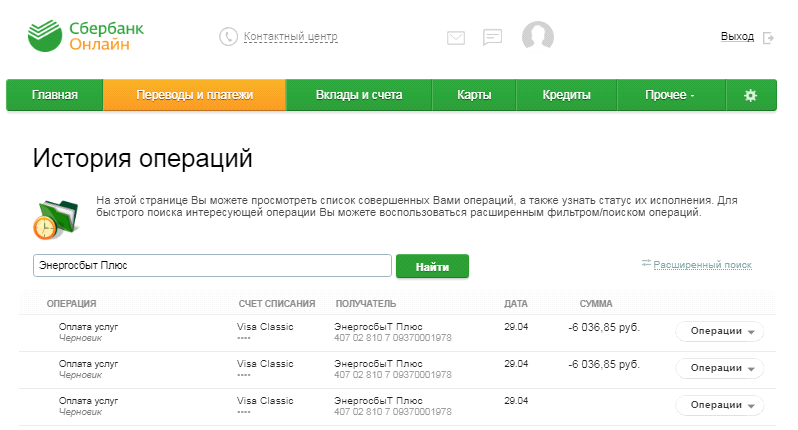
Можно выбрать вариант вывода на страницу от 10 до 50 операций. Благодаря фильтрации, можно сузить круг поиска, введя наименование процедуры или поставщика.
Имеется возможность использовать расширенный поиск по параметрам:

Нажав на искомую операцию, можно получить полную информацию по ней и распечатать справку, подтверждающую успешное выполнение операции по карте.
Другие варианты
В фирменном банкомате просто посмотреть историю платежей, в частности, совершенных по карте Сбербанка в автоматическом режиме, и распечатать подтверждающие оплату чеки. Порядок действий, следующий:
- Вставьте карту в устройство.
- Введите ПИН-код.
- Нажмите последовательно разделы меню:
- “Платежи и переводы”;
- “Мои шаблоны и автоплатежи”.
Выбрав удобное время, можно посетить дополнительный офис Сбербанка, чтобы получить нужную информацию по карте у операциониста:
- предъявив оригинал паспорта;
- озвучив номер карты.
Можно ли посмотреть историю операций чужой карты
Зайти в личный кабинет и посмотреть любую информацию по карте можно в единственном случае, если обладать необходимыми официальными полномочиями.
Служба безопасности Сбербанка постоянно усовершенствуют систему, предотвращающую мошеннические действия:
- двойная аутентификация предусматривает авторизацию в приложении путем ввода идентификаторов входа и секретного цифрового кода, поступающего на мобильный держателя карты;
- при обращении в контактный центр, кроме паспортных данных, потребуется кодовое слово, придуманное лично пользователем.
Задача держателя карты — хранить всю информацию, связанную с доступом к собственным финансовым активам в недоступном для третьих лиц месте.
Часто задаваемые вопросы
Что делать, если я потерял или у меня украли телефон, номер которого привязан к карте?
-Не откладывая, нужно:- Заблокировать доступ к услуге, набрать один из трех номеров службы поддержки:
- +74955000005;
- +74957889272;
- 88002003747.
Можно ли отменить операцию, которая проводилась через Сбербанк Онлайн, если неверно были указаны реквизиты получателя перевода?
— Если статус операции свидетельствует о том, что она исполнена, то отмена невозможна. Рекомендуется по вопросу возврата средств обратиться к получателю платежа.
В “Истории операций” можно ли найти операции совершенные через банкомат?
— В разделе “История операций “ сохраняются сведения о финансовых операциях, совершенных исключительно через Сбербанк Онлайн.Резюмируем
Пользуясь карточкой и проводя операции дистанционно, через устройства самообслуживания, в торговых сетях, можно в любой момент проконтролировать движение средств на счете. А также получить историю операций в виде выписки в традиционной бумажной форме.
Источник https://bankstoday.net/last-articles/kak-uznat-poslednie-operatsii-po-karte-sberbanka
Источник https://debetcardsinfo.ru/stati/vse-sposoby-otslezhivaniya-operatsiy-sovershennykh-po-plastikovoy-karte-sberbanka/
Источник https://rusind.ru/istoriya-operatsij-po-karte-sberbanka.html

